In questo tutorial ti mostrerò come creare l'affascinante effetto Tiny-Planet in Adobe Photoshop. Questo effetto trasforma normali immagini urbane o paesaggistiche in piccoli mondi sferici, che sembrano fantastici e sono perfetti per progetti creativi o sui social media. Avrai bisogno solo di un'immagine adatta e di qualche conoscenza di base di Photoshop per ottenere risultati sorprendenti. Cominciamo!
Punti chiave
- Per creare l'effetto Tiny-Planet, ho bisogno di un'immagine con una città o un paesaggio
- Il cielo nell'immagine è importante per rendere l'effetto accattivante
- L'utilizzo di una foto scattata dall'alto può migliorare la transizione nell'immagine
- L'effetto può essere generato utilizzando il filtro "Coordinate polari" in Photoshop
- Posso modificare la transizione e le linee antiestetiche con vari strumenti in Photoshop
Guida passo passo
Per prima cosa apri Photoshop e carica un'immagine adeguata che desideri utilizzare per il tuo effetto Tiny-Planet. In questo esempio ho scelto un'immagine di una città.
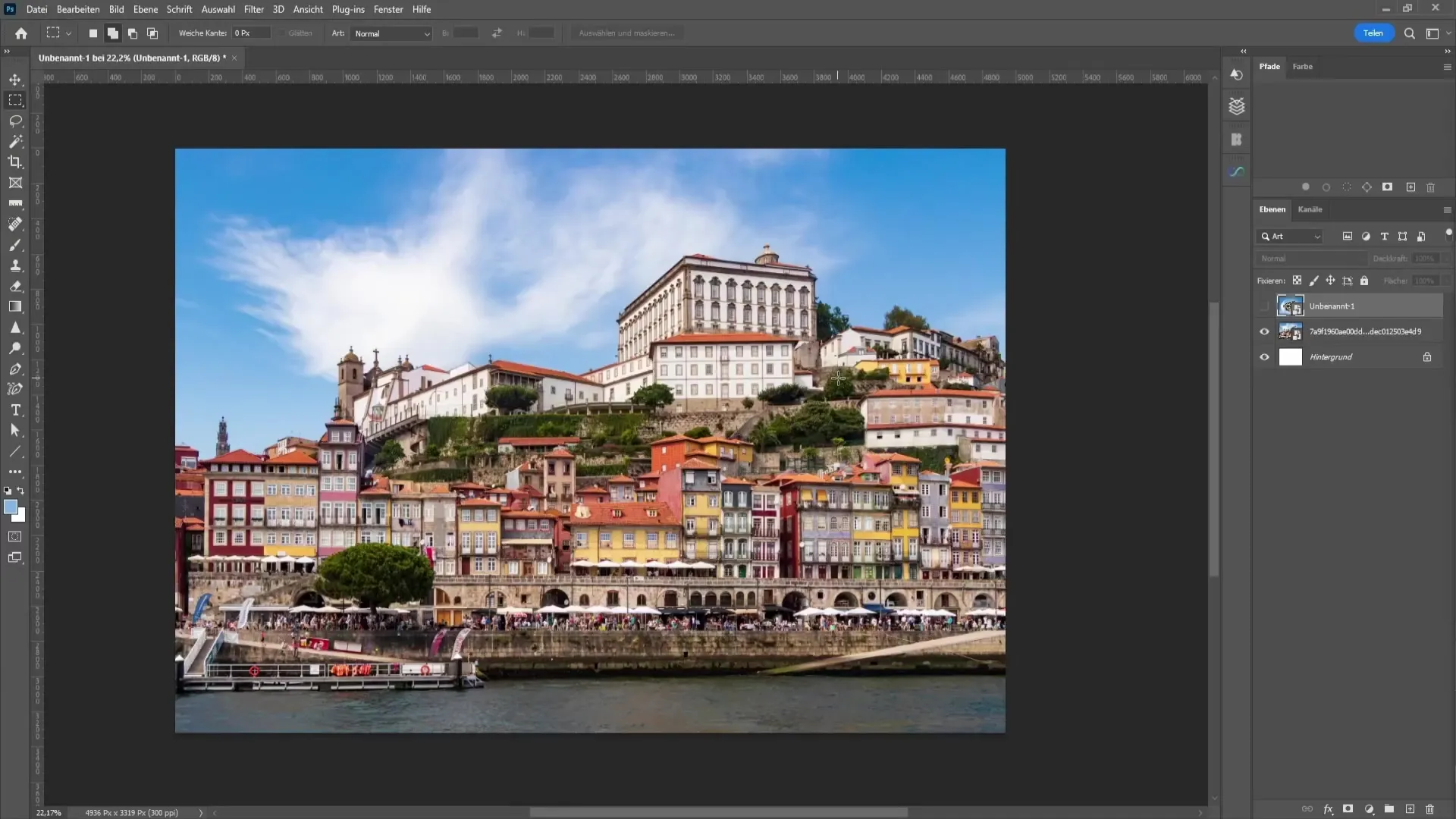
L'immagine dovrebbe preferibilmente avere un bel cielo sullo sfondo, in modo che l'effetto risulti ottimale. Inoltre, avrai bisogno di un'altra immagine di te stesso o di una persona scattata dall'alto.
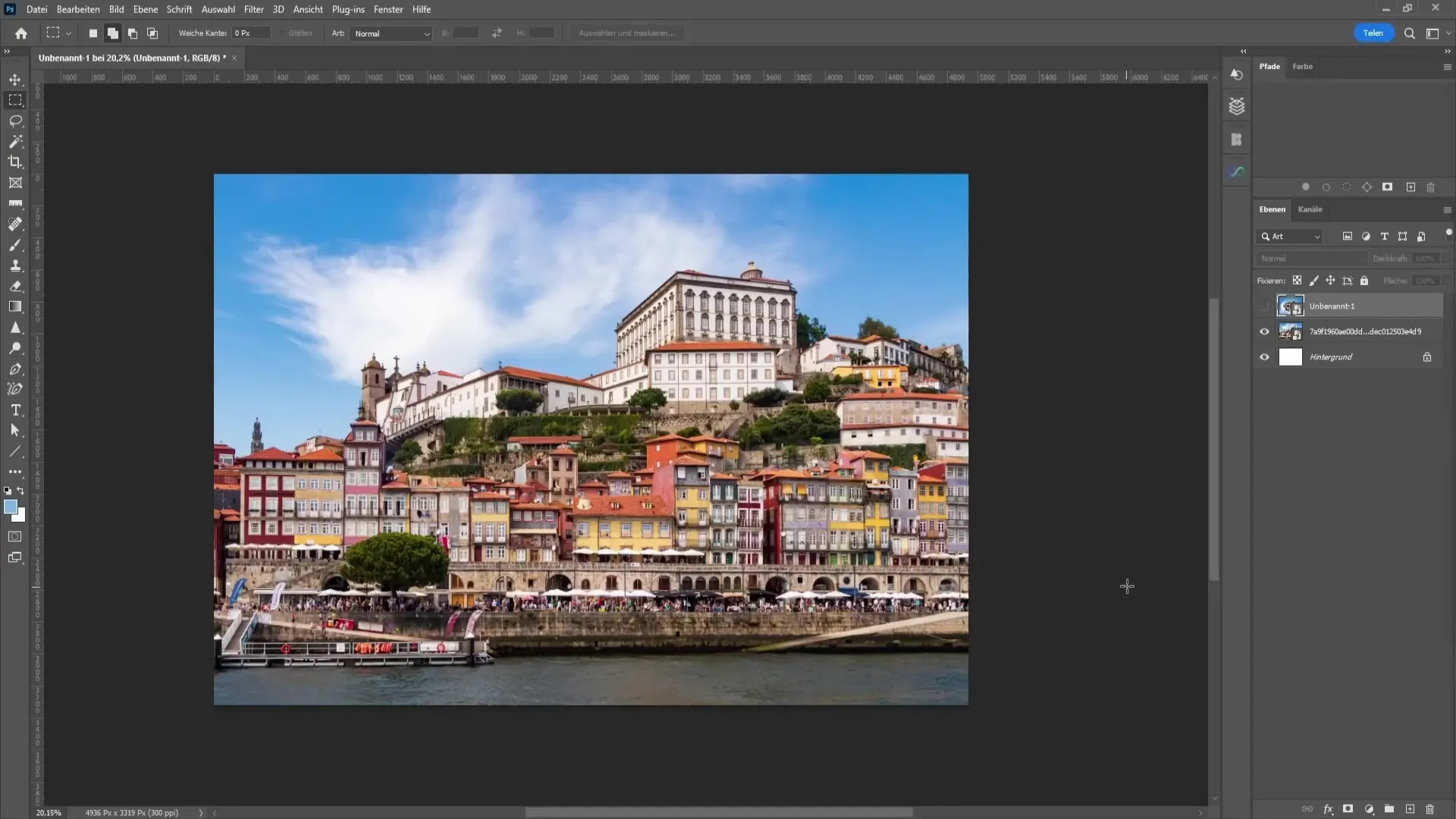
Se non hai un'immagine adeguata di te stesso, puoi cercare ispirazione su Internet. Ci sono molte possibilità per farsi ispirare da altri lavori creativi. Digita "Effetto Tiny-Planet" sul tuo motore di ricerca e lasciati ispirare dai risultati.
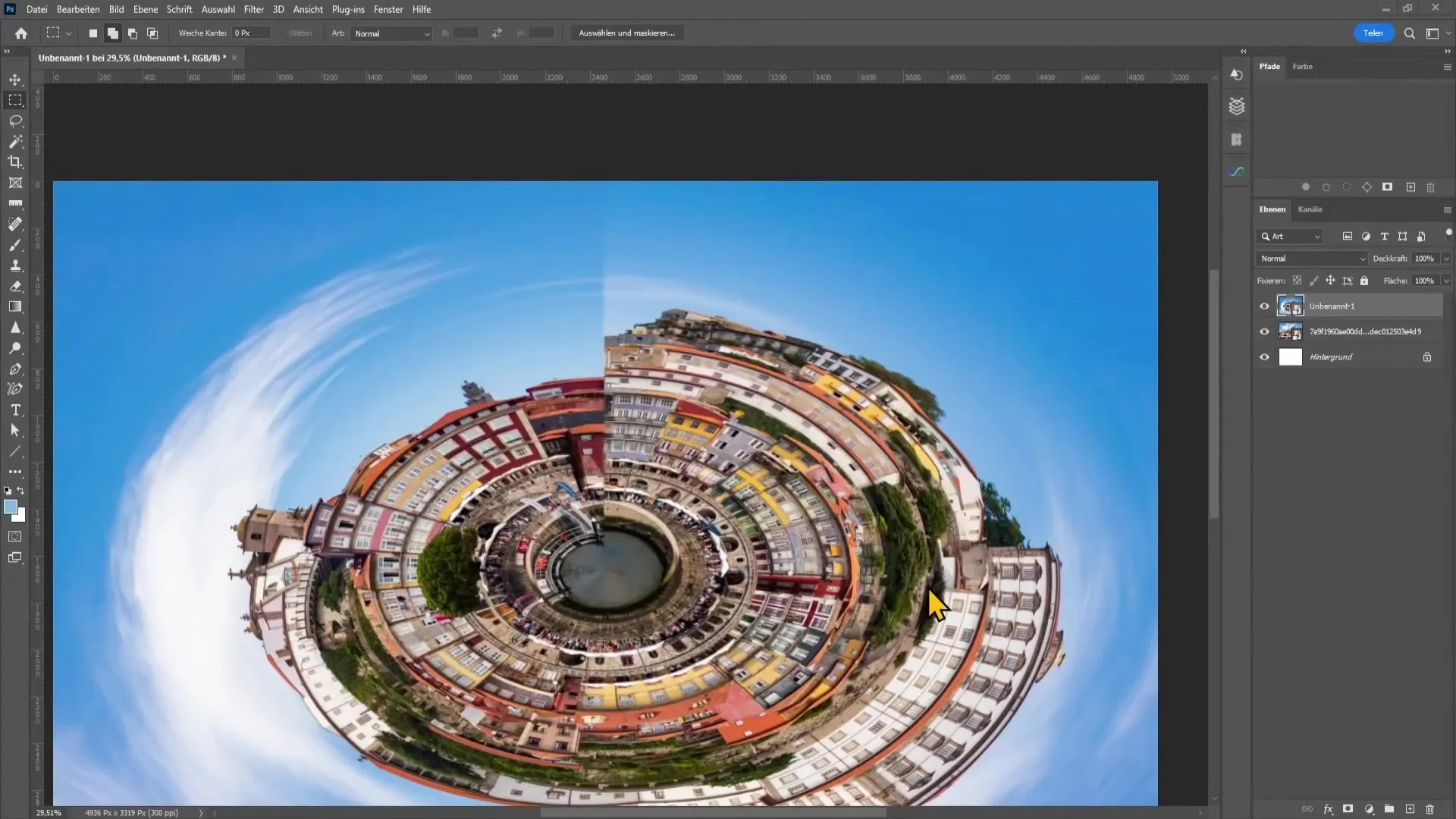
Una volta scelta la tua immagine, puoi iniziare a creare l'effetto Tiny-Planet. Premi prima "Ctrl + T" per trasformare l'immagine. Successivamente clicca con il tasto destro sull'immagine e seleziona "Capovolgi verticalmente".
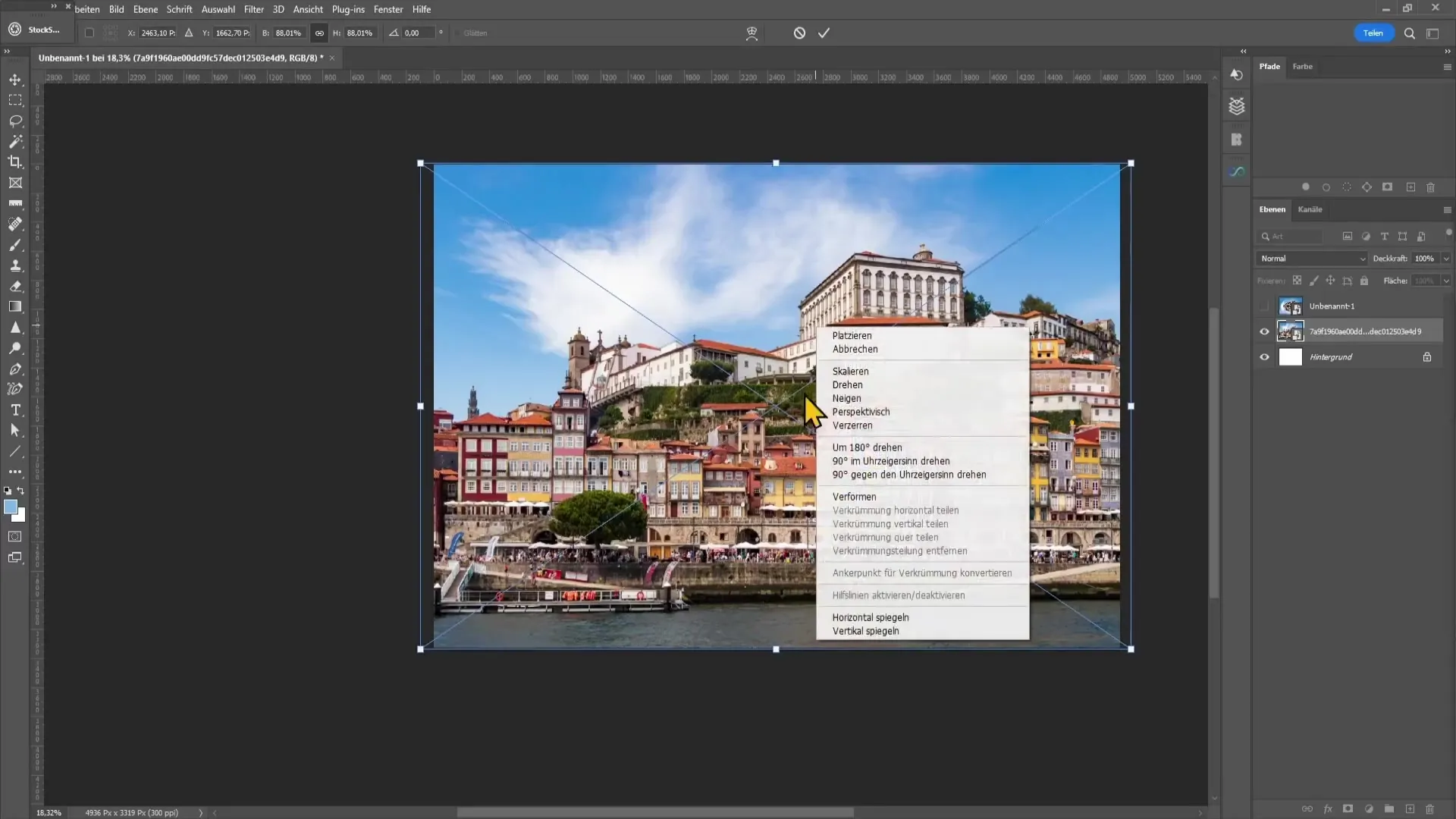
Conferma la scelta premendo il tasto Invio. Ora passiamo al passaggio più importante: devi applicare il filtro "Coordinate polari". Vai sulla barra del menu, seleziona "Filtro", poi "Filtro distorsione" e scegli "Coordinate polari".
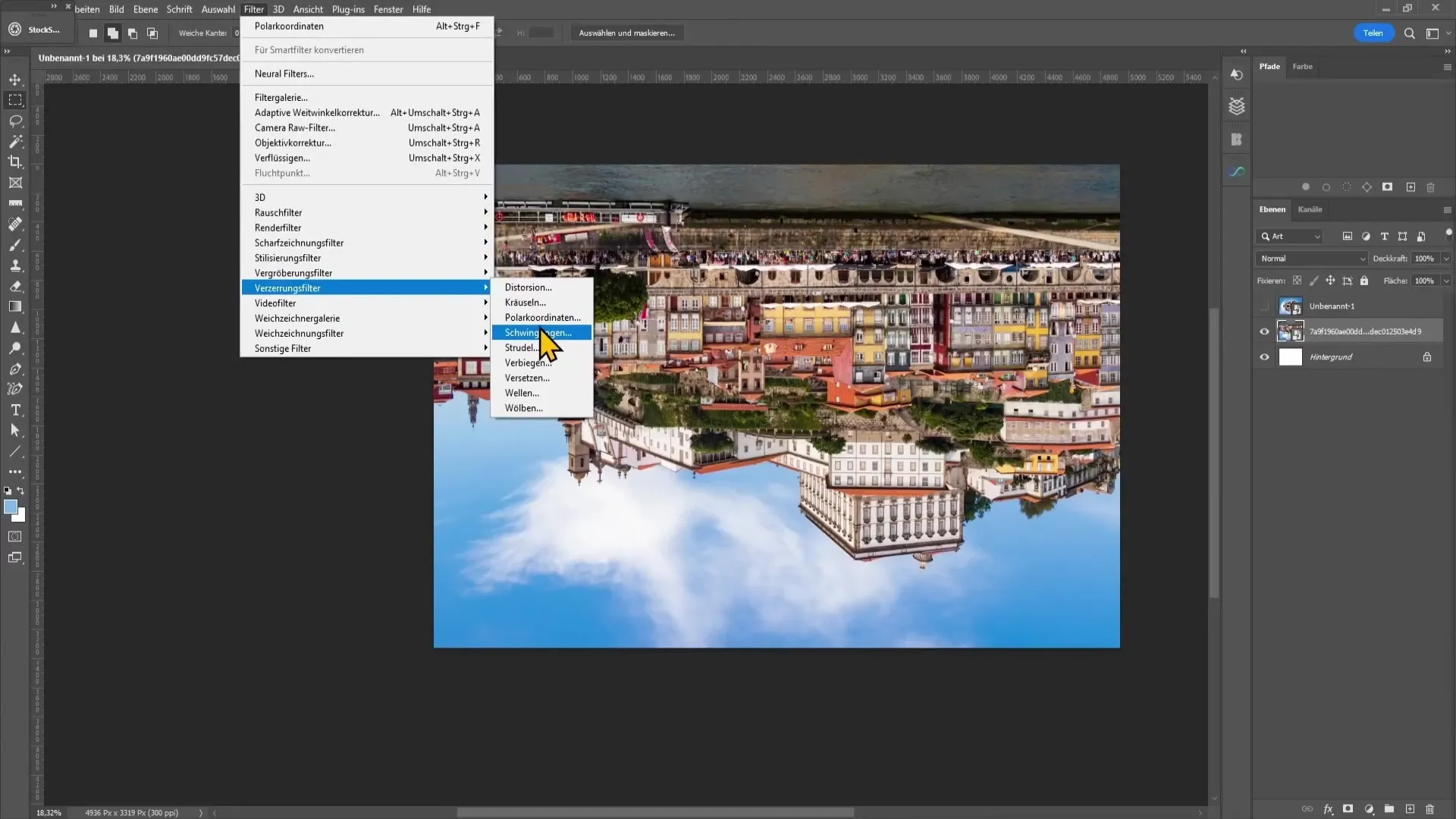
Nella finestra che appare, seleziona l'opzione "Rettangolare in polare". Clicca su "OK" per applicare il filtro. Photoshop farà rapidamente i calcoli e voilà, compare il tuo Tiny Planet!
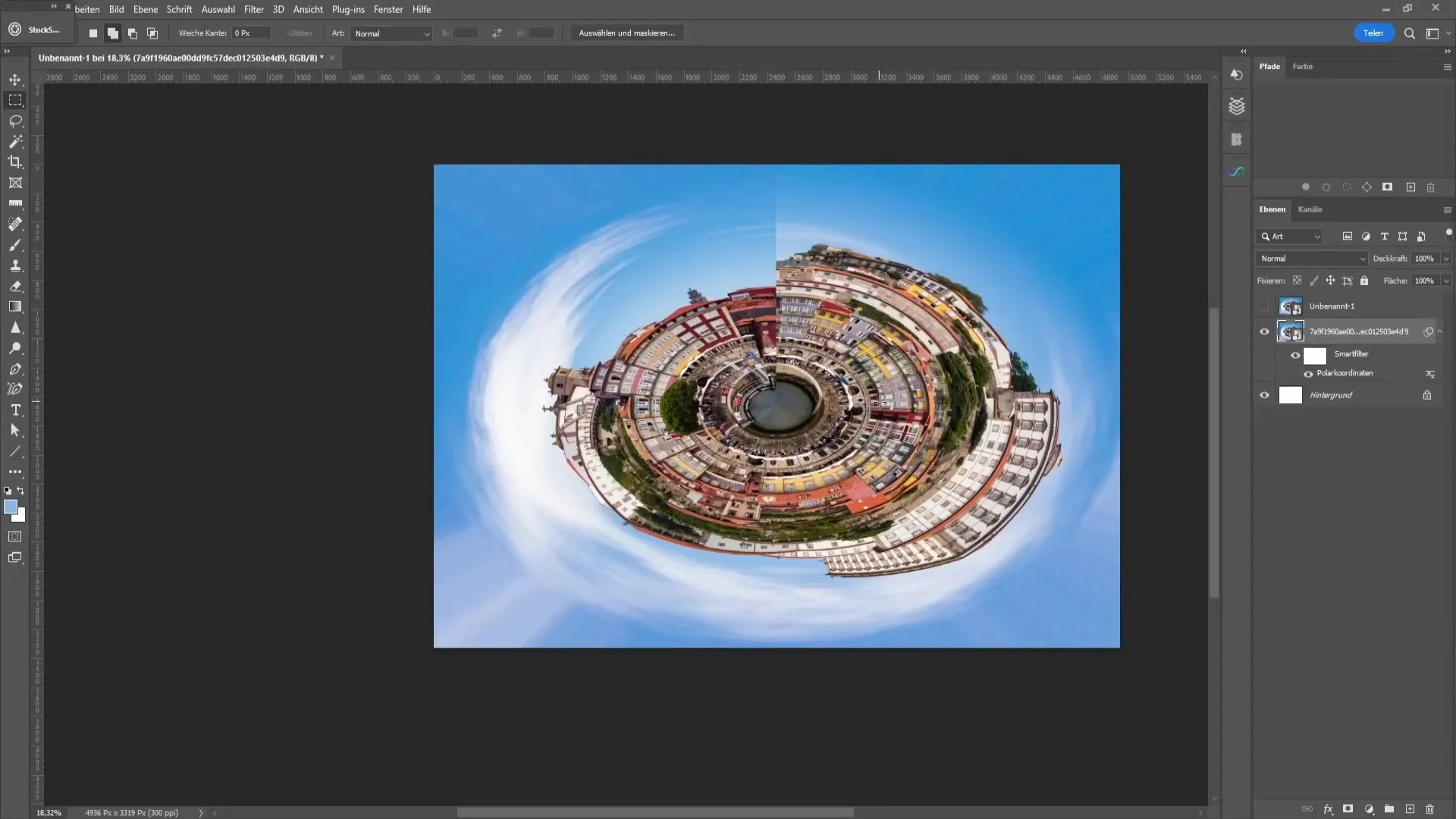
Se la transizione al centro della tua immagine è ancora visibile, hai bisogno di qualche ritocco. Fai clic destro sul livello dell'immagine urbana e seleziona "Rasterizza livello" se non l'hai già fatto.
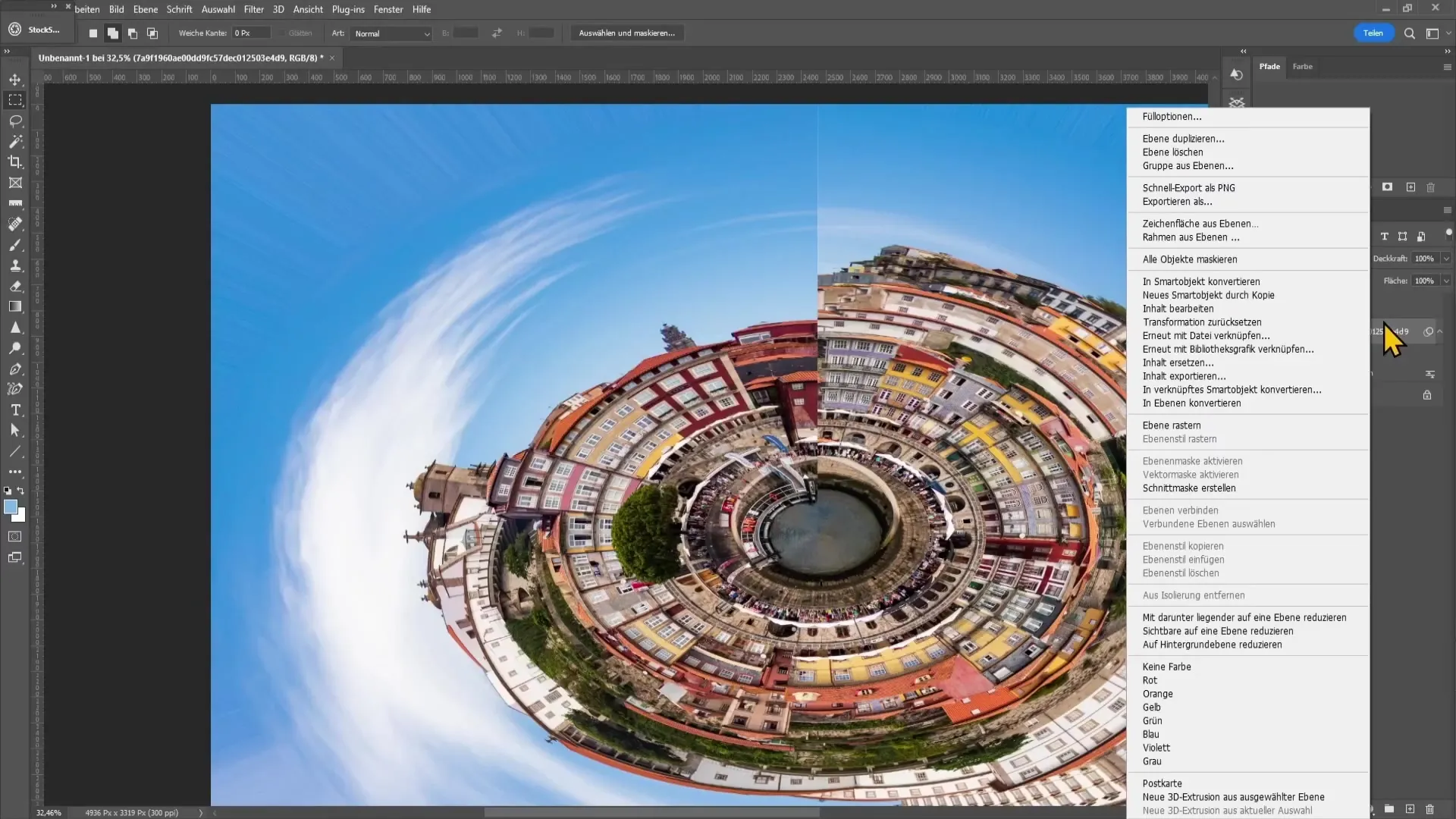
Seleziona ora a sinistra lo strumento Selezione rettangolare e traccia un rettangolo sulla zona che desideri modificare per eliminare la linea antiestetica al centro.
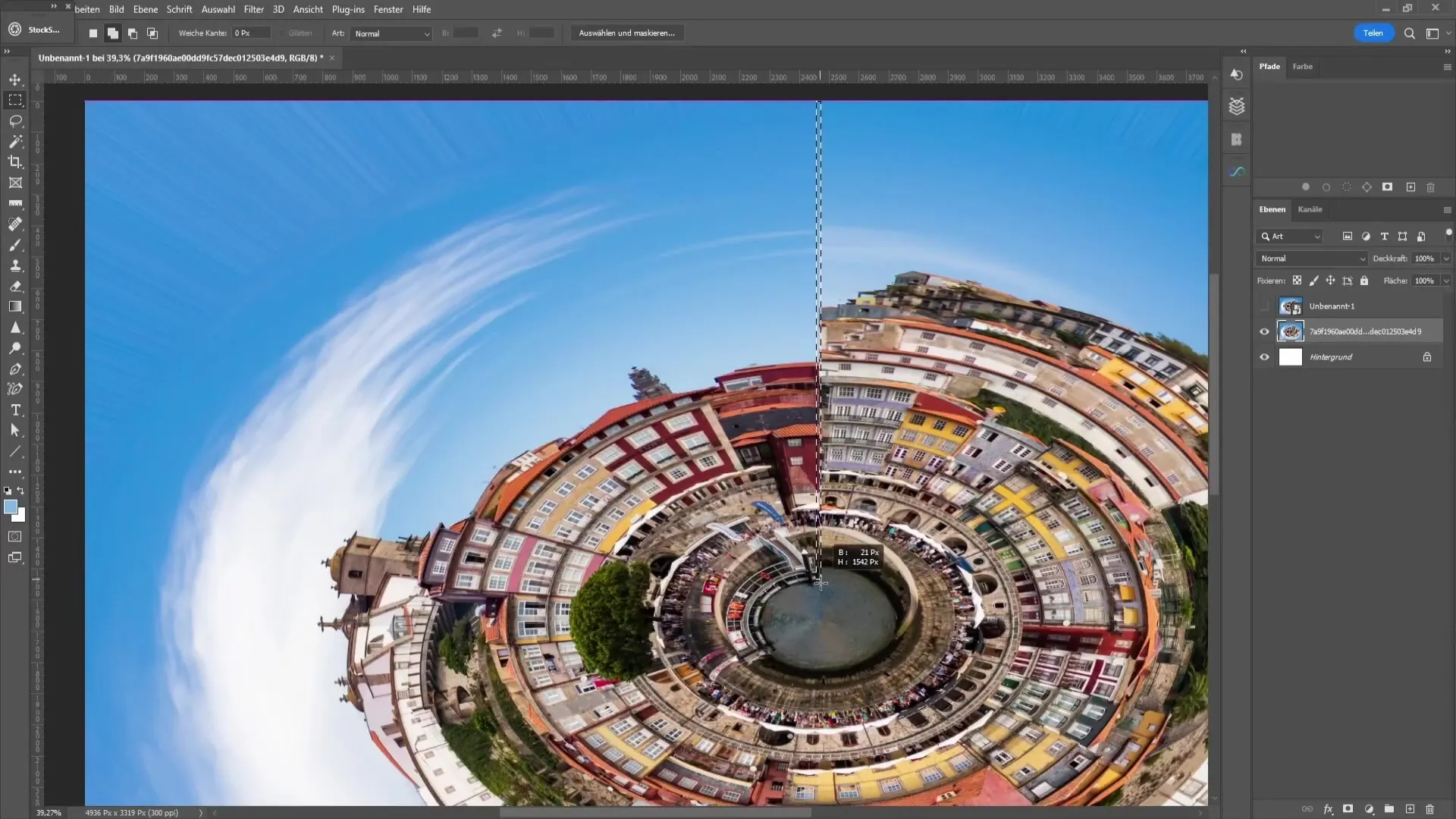
Fai nuovamente clic destro sulla selezione e scegli "Riempimento". Seleziona "Basato su contenuto" e conferma la tua scelta con "OK". Ora la linea dovrebbe apparire molto meglio.
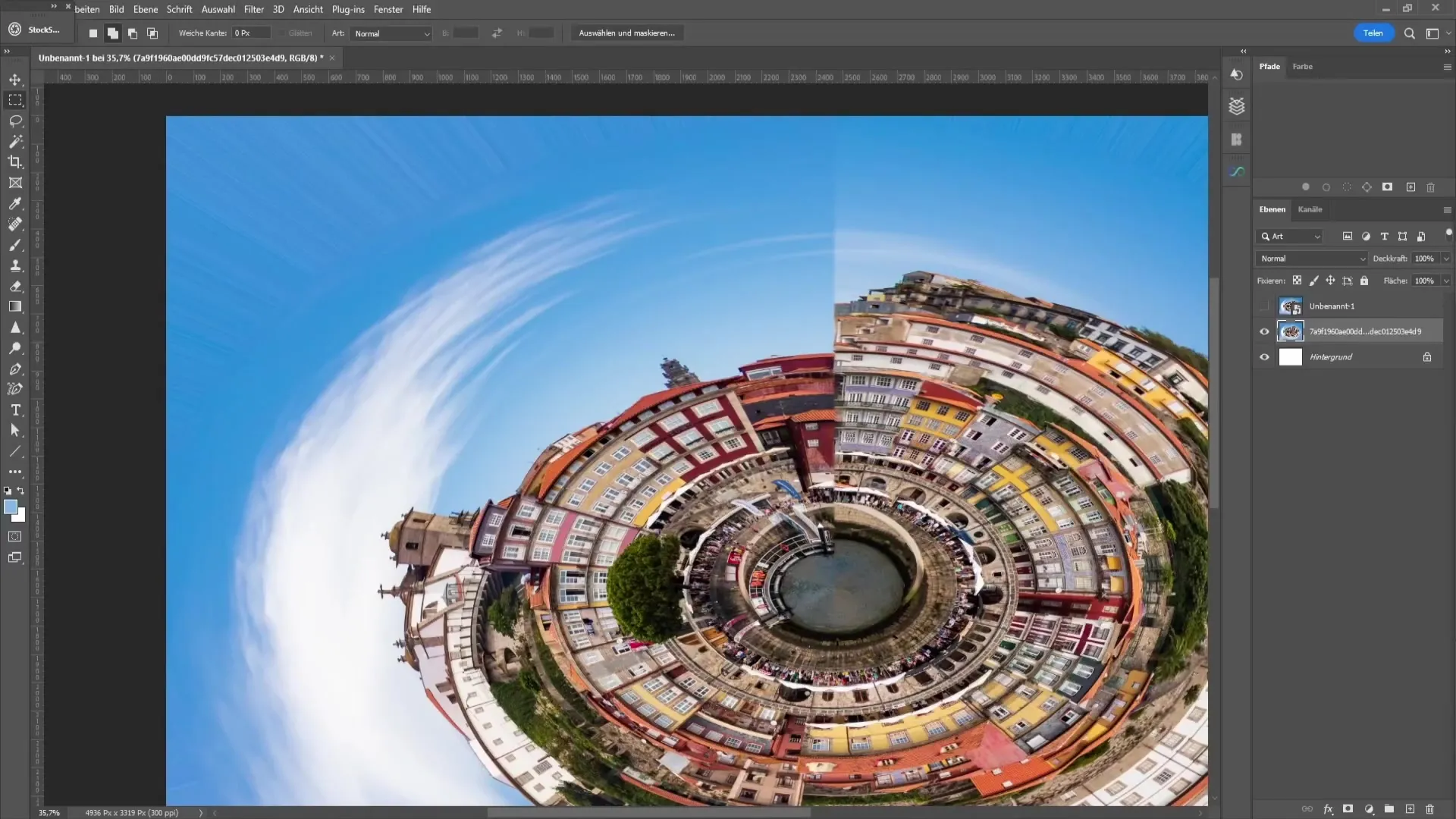
Puoi confrontare il risultato visualizzando prima/dopo. Fa una grande differenza! La linea non è più così fastidiosa. Se necessario, ripeti l'operazione finché non sei soddisfatto del risultato.
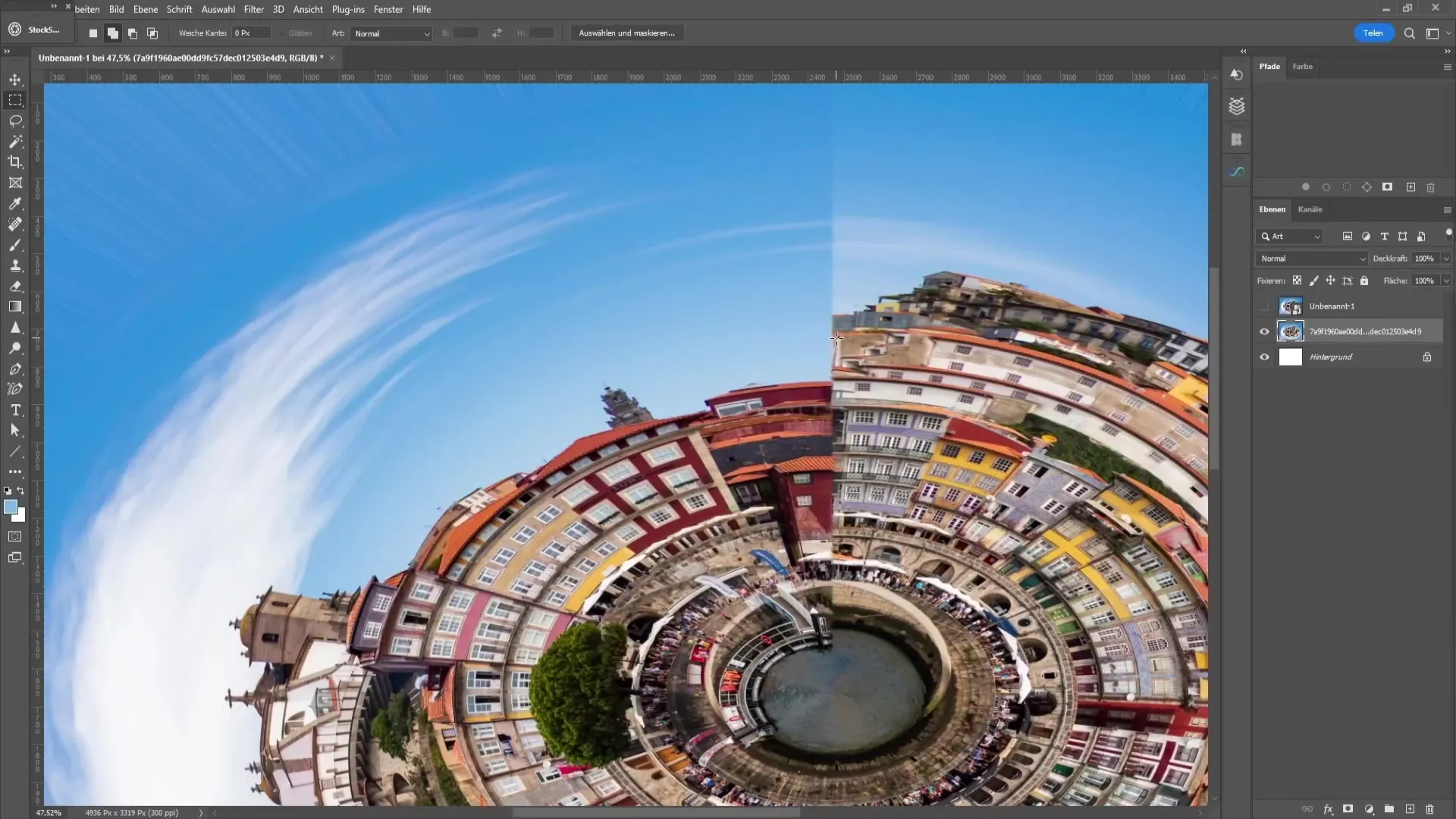
Per apportare ulteriori miglioramenti, puoi utilizzare lo strumento Pennello di riparazione avanzata o lo strumento Timbro clone. Seleziona un'area dell'immagine tenendo premuto il tasto Alt e copri la striscia indesiderata.
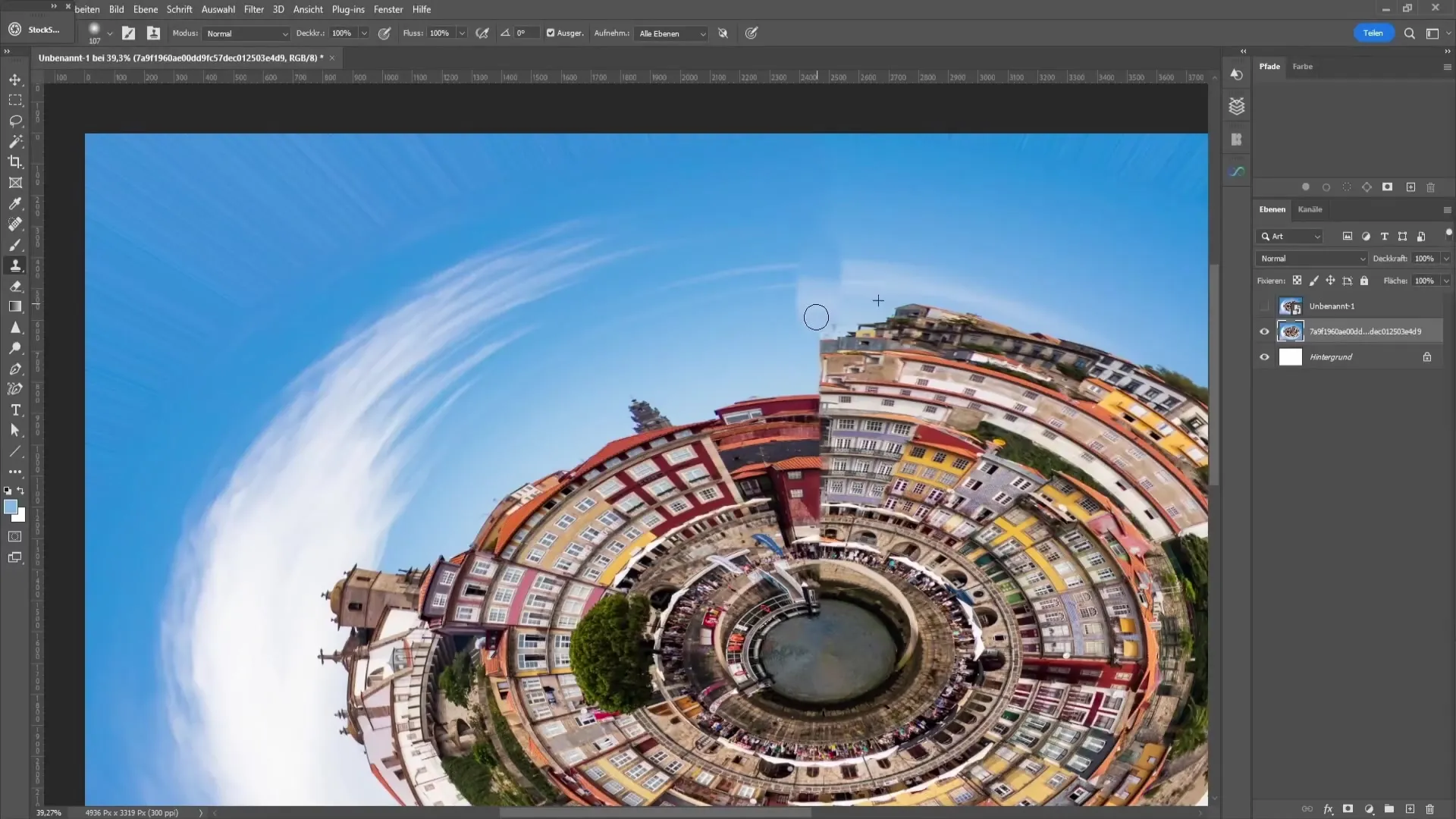
Una foto di te posizionata con cura può aiutare a coprire esteticamente la transizione. Assicurati di essere fotografato da una prospettiva simile in modo che l'immagine risulti armoniosa.
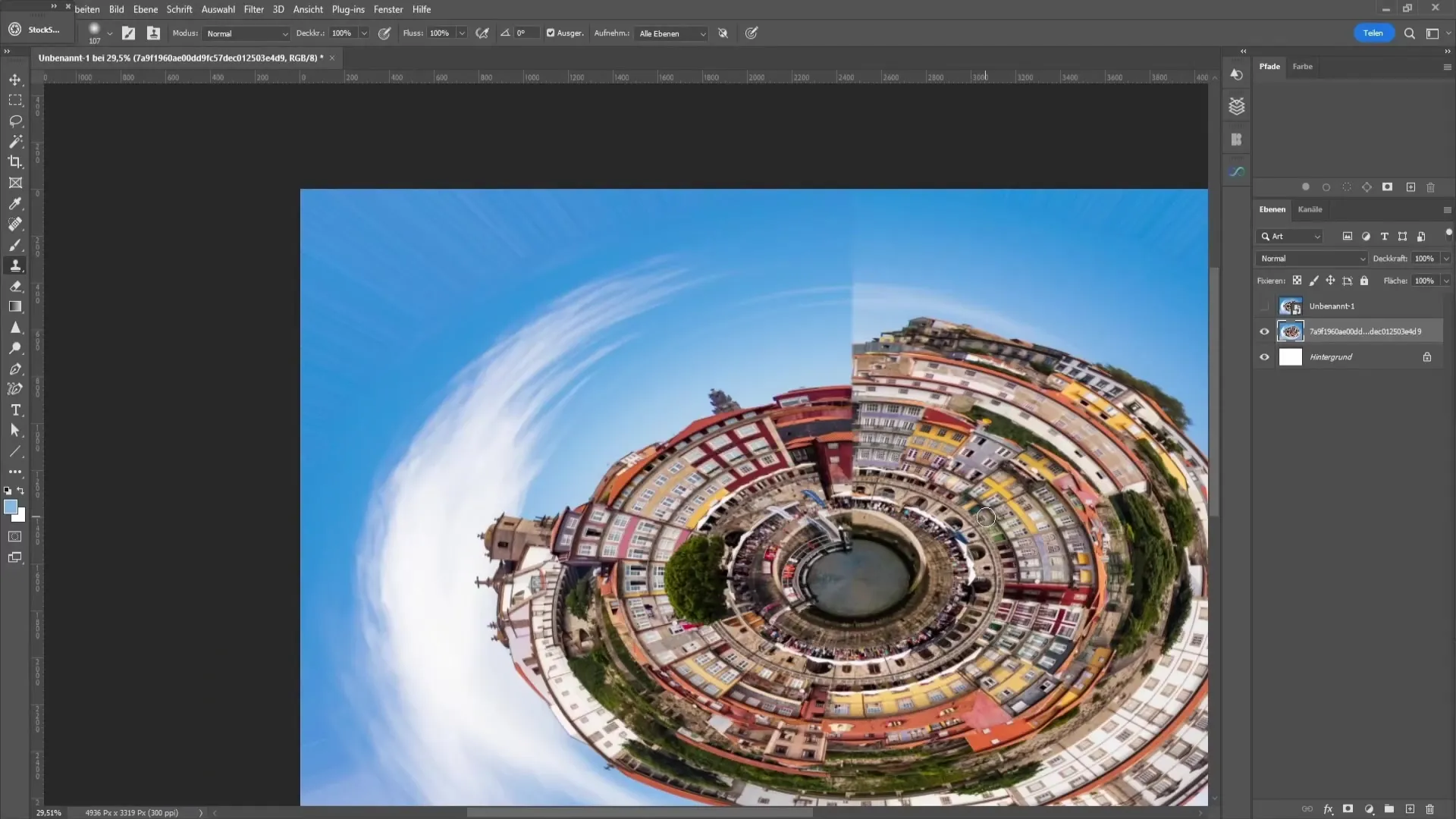
Se ci sono ancora linee indesiderate nell'immagine, puoi utilizzare un trucco veloce per rimuoverle: Seleziona lo strumento Lazo e crea un'area intorno alle aree disturbate.
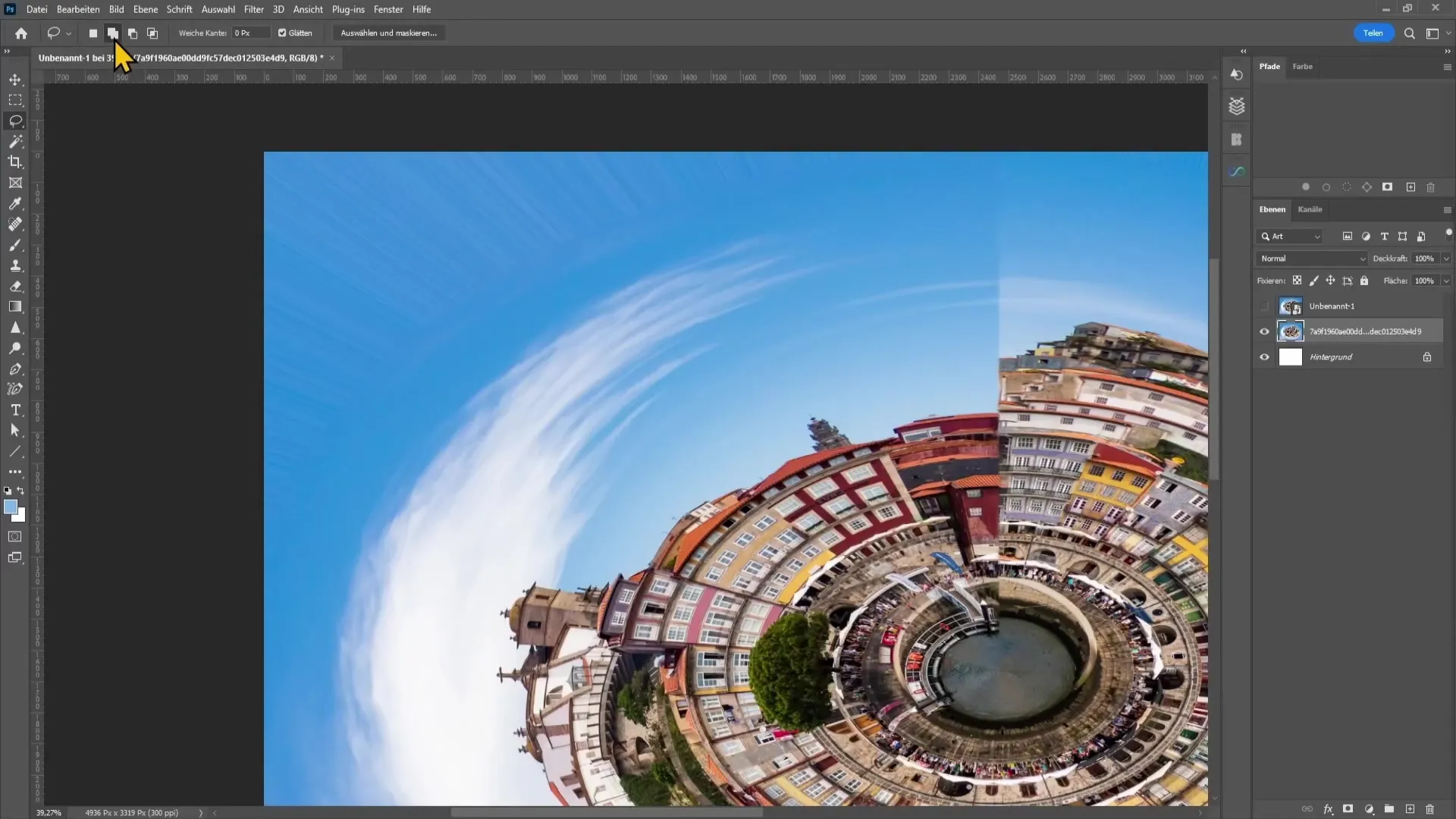
Dopo aver selezionato, fai clic destro e scegli "Riempimento basato su contenuto". Assicurati che solo il cielo sia selezionato nella preview per evitare oggetti indesiderati.
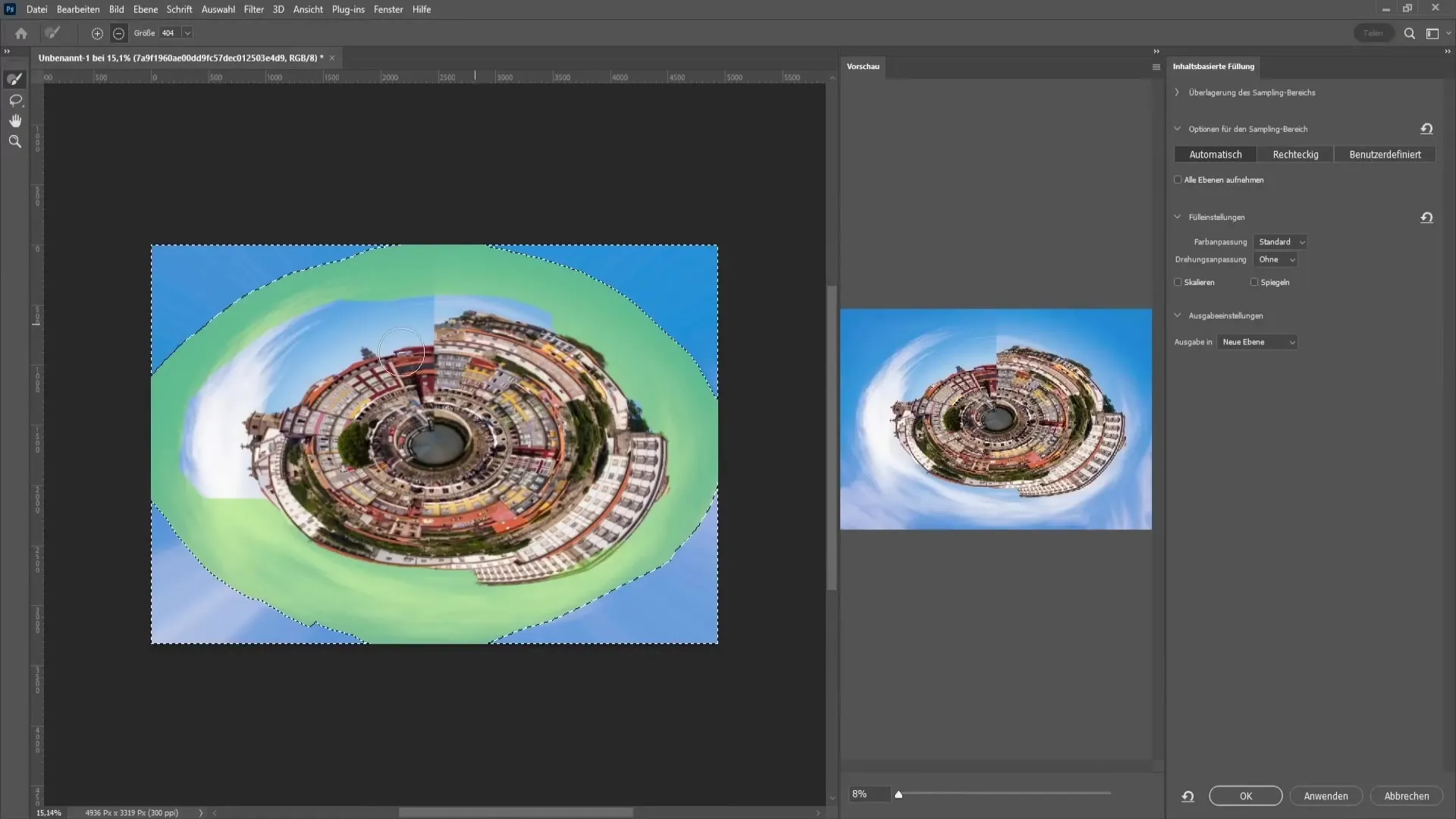
Dopo aver confermato questi passaggi, il tuo piccolo mondo dovrebbe essere quasi perfetto! A seconda dei gusti, puoi aggiungere elementi aggiuntivi come sole, nuvole o altre cose creative per rendere il tuo Tiny Planet più interessante.
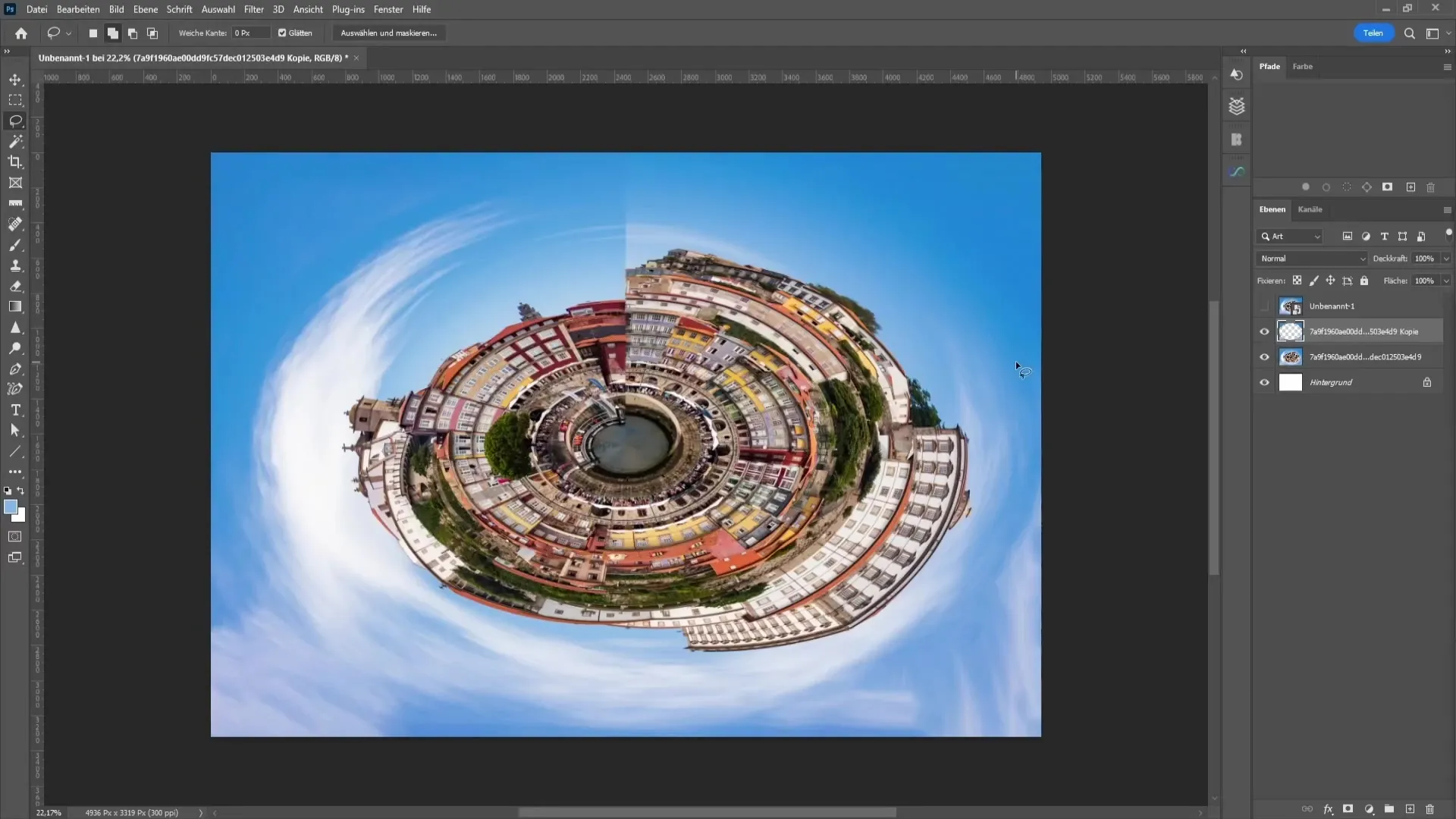
Infine, ti consiglio di sperimentare con vari effetti per trovare il tuo stile creativo. Divertiti a creare i tuoi Tiny Planets!
Riepilogo – Effetto Pianeta Minuscolo in Photoshop
In questa guida passo passo hai imparato come creare l'effetto pianeta minuscolo in Photoshop. Dall'immagine necessaria all'applicazione dei filtri giusti fino ai suggerimenti per l'elaborazione delle immagini, hai tutto il necessario per creare il tuo unico Tiny Planet.
Domande frequenti
Come scelgo l'immagine giusta per l'effetto pianeta minuscolo?Scegli un'immagine con un cielo sereno e paesaggi o città interessanti.
Come posso migliorare la transizione nell'immagine?Aggiungi una persona dalla prospettiva a volo d'uccello o modifica la transizione con il pennello di riparazione area.
Posso creare l'effetto anche senza immagini aggiuntive?Sì, puoi creare l'effetto anche solo con un'immagine urbana, ma potrebbe sembrare meno interessante.
Ci vuole molto tempo per creare l'effetto pianeta minuscolo?No, con la giusta guida e pratica puoi creare l'effetto in pochi minuti.
Posso aggiungere altri elementi creativi?Certamente! Sii creativo e aggiungi effetti o elementi aggiuntivi per personalizzare il tuo Tiny Planet.


